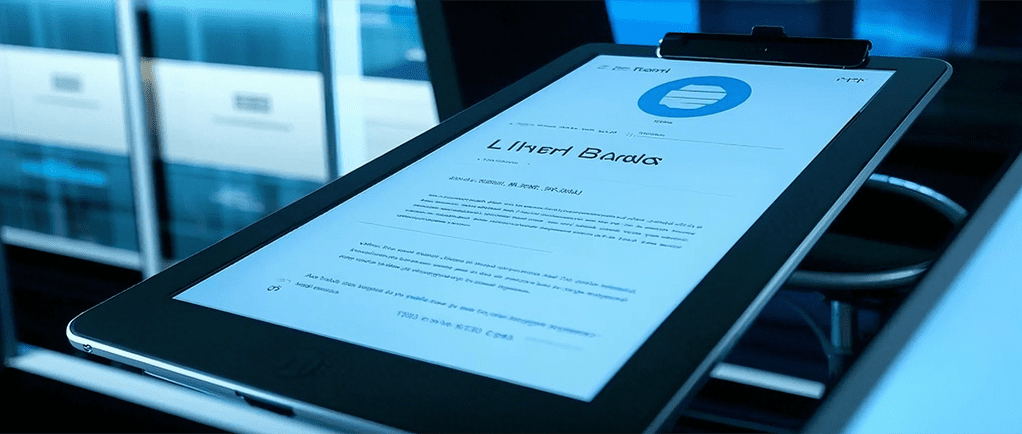
在日常工作中,PPT是我们最常用的演示工具之一,尤其是在需要打印报告或展示材料时,确保PPT内容的完整性是至关重要的。很多设计师和职场人士在打印PPT时,往往会遇到一个共同的问题:打印出来的内容被裁剪了。这不仅影响了演示效果,也可能使得关键信息丢失,进而影响工作效率。如何避免PPT打印内容被裁剪?我们就来探讨几种实用的方法,确保你的PPT打印内容完整无缺。
1. 打印前的准备工作
检查PPT的页面设置
打印PPT之前,首先要确保PPT的页面设置正确。很多时候,打印内容被裁剪,往往是因为页面设置不符合打印纸张的大小。为了解决这个问题,可以按以下步骤检查页面设置:
- 调整PPT页面尺寸:在PPT中,点击“设计”选项卡,找到“幻灯片大小”按钮。在这里,你可以选择“标准”(4:3)或“宽屏”(16:9)格式,也可以自定义幻灯片的大小,确保它与打印纸张的尺寸相匹配。标准A4纸的尺寸为210mm x 297mm,因此可以自定义幻灯片尺寸为这个大小,避免内容溢出。
- 设置边距:在打印设置中,你需要检查边距设置。默认情况下,PPT打印时会设置一定的边距,可能会导致某些内容被裁剪。通过调整边距设置,可以确保内容不被切割。可以通过“文件” > “打印” > “页面设置”来进行调整,确保页边距适合打印纸张。
检查内容布局
确保PPT的内容在幻灯片内正确布局,避免文字、图片或图表超出幻灯片边界。你可以使用“网格和参考线”来对齐内容,确保一切元素都在打印范围内。通过调整内容的位置,避免重要信息被裁剪。
2. 打印设置的技巧
选择正确的打印选项
在打印时,选择合适的打印选项非常重要。PPT的打印设置提供了多个选项,可以帮助你确保打印内容不被裁剪。以下是一些常用的打印选项设置:
- 选择“全页幻灯片”打印方式:在“打印”选项中,选择“全页幻灯片”而不是“讲义”或“备注”。这种方式能够确保每张幻灯片都按原样完整打印,而不会压缩或裁剪内容。
- 调整缩放比例:如果你希望将多个幻灯片打印在一页纸上,选择“多个幻灯片”选项,并根据需要调整缩放比例。确保比例合适,这样可以避免幻灯片被缩小到不清晰的程度,从而丢失关键信息。
- 检查打印预览:打印之前,一定要检查打印预览,确保所有内容都在打印纸张的范围内。如果你发现有部分内容被裁剪,可以适当调整幻灯片的布局或边距,避免打印出来的内容不完整。
使用专业打印机
如果你有条件使用专业打印机,可以选择打印高质量的PPT,这样打印出来的细节会更加清晰。专业打印机支持更多自定义设置,能够更好地避免裁剪问题。
3. 使用外部工具辅助
利用PDF格式打印
如果你遇到PPT打印时出现内容裁剪的情况,可以考虑将PPT转换为PDF格式再进行打印。PDF格式在打印时能够更好地保持排版和内容的完整性,尤其是在跨平台打印时,不会出现字体错乱或内容丢失的情况。
- 将PPT转换为PDF:在PPT中,点击“文件” > “另存为”,选择“PDF”格式保存。在保存时,确保选择“完整页面”选项,这样打印出来的PDF文件内容就不会被裁剪。
- 打印PDF文件:打开转换后的PDF文件,选择适合的打印设置,确保打印机设置正确。PDF文件的打印选项通常能够比PPT自带的打印选项提供更多的控制,避免裁剪问题。
使用PPT模板和工具
如果你经常需要打印PPT文件并确保内容不被裁剪,可以考虑使用一些PPT模板和工具,它们能够在设计时就考虑到打印的需要。例如,某些PPT模板的设计会考虑到打印纸张的大小和布局,从而减少裁剪问题。借助一些专业的PPT设计工具,也可以提前预览打印效果,避免无用的尝试和浪费时间。
4. 提高打印质量的技巧
增加打印分辨率
提高打印分辨率是另一个确保打印内容清晰完整的技巧。如果你希望打印出来的PPT更加清晰,可以在打印设置中调整分辨率。高分辨率打印可以保证图像、文字以及图表等内容在打印时更加精细,避免出现模糊或裁剪的情况。
注意颜色设置
对于打印PPT,颜色的选择也是至关重要的。有些打印机会因颜色设置不当导致打印效果与屏幕预览差异较大,进而影响内容的完整性。在打印时,可以选择灰度打印或者进行颜色优化,确保打印出来的内容清晰且完整。
5. 解决打印时遇到的常见问题
问题1:打印时字体模糊或不清晰
解决方法:确保打印机的分辨率设置为高质量,选择“高质量”或“最佳打印”模式。确保PPT中的字体大小适合打印纸张,避免使用过小的字体,确保打印清晰可读。
问题2:部分图像被裁剪
解决方法:检查PPT中的图片是否超过了幻灯片边界,调整图片的大小和位置,使其完全符合幻灯片的边界。使用PPT内置的“裁剪”工具来调整图片大小,确保打印时图像不会被裁剪。
问题3:打印页面格式不正确
解决方法:再次检查幻灯片的页面设置,确保幻灯片尺寸与打印纸张的尺寸一致。使用A4尺寸或其他常用打印纸张尺寸作为标准,并适当调整内容的布局。
6. 总结
确保PPT打印内容完整不被裁剪,关键在于前期的页面设置、打印选项调整以及合理使用外部工具。通过检查页面尺寸、调整打印设置以及使用PDF格式等方法,可以大大减少打印时出现裁剪问题的概率。注重打印分辨率、字体和图像处理等细节,也能进一步提升打印效果。如果按照上述方法操作,你就能确保打印出的PPT内容完整、清晰、专业。
如果本文未能解决您的问题,或者您在办公领域有更多疑问,我们推荐您尝试使用PPT百科 —— 专为职场办公人士打造的原创PPT模板、PPT课件、PPT背景图片、PPT案例下载网站(PPTwiki.COM)、人工智能AI工具一键生成PPT,以及前沿PPT设计秘籍,深度剖析PPT领域前沿设计趋势,分享独家设计方法论,更有大厂PPT实战经验倾囊相授。
在 AIGC 飞速发展的当下,PPT 设计领域也在不断革新。但无论时代如何变迁,我们对 PPT 所承载的爱与美的追求延绵不息。





